
Android Wear er et ganske nyttig tillegg til teknologiarsenalet ditt, men å bli kjent med en helt ny enhet kan være overveldende. Her er alt du trenger å vite om hvordan du konfigurerer, tilpasser og bruker den nye Android Wear-klokken din.
I SLEKT: Hvordan bruke Android Wear med en iPhone
MERKNAD: Disse instruksjonene antar at du bruker den nyeste versjonen av Android Wear, 2.0. Hvis klokken din fortsatt er på Android Wear 1.5 og ikke har oppdatert, har vi gjort notater om eventuelle forskjeller du vil støte på. I tillegg, hvis du bruker Android Wear med en iPhone, vil du lese vår guide til iOS og Android Wear i tillegg til denne.
Slik parer du klokken din med telefonen
Når du slår på klokken for første gang, blir du møtt med velkomstskjermen. Sveip til venstre for å velge språk og fortsett, sveip gjennom instruksjonene til du ser en kode.
På telefonen må du sørge for at Bluetooth er slått på, og laste ned Android Wear-appen fra Google Play Store og starte den. Du bør se den samme koden som vises på urskiven, som vist nedenfor. Trykk på den for å koble klokken din med telefonen.
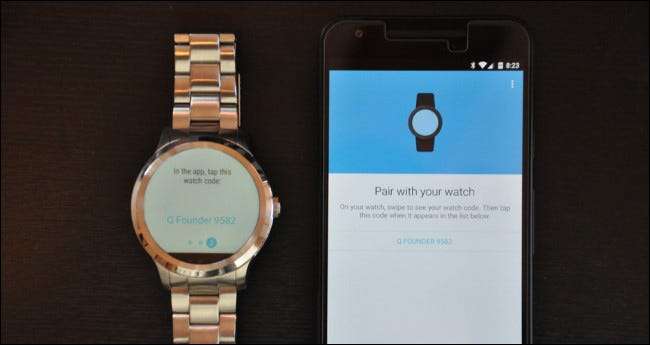
Du vil se en popup på telefonen din der du blir bedt om å pare. Merk av i boksen for å la klokken få tilgang til kontaktene dine og samtaleloggen, og trykk deretter på Par.
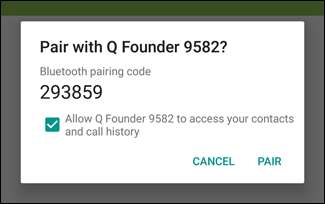
Når den er paret, kan klokken din oppdatere programvaren, hvoretter den skanner telefonen for Android Wear-kompatible apper og synkroniserer dem.
Mens det gjør det, kan det hende du ser et nytt varsel på telefonen din for å legge til klokken din som en "pålitelig enhet" for Android's Smart Lock-funksjon. Dette lar deg låse opp telefonen din uten PIN-kode så lenge den er koblet til klokken din - noe som er veldig praktisk. Jeg anbefaler å slå på dette, så trykk på varselet og trykk på "Legg til en klarert enhet".
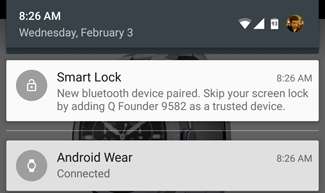
Klokken din er nå paret med telefonen din. Det tar deg gjennom en kort veiledning, hvoretter du lander på standard urskiven, klar til å begynne å bruke den.
Slik endrer du urskiven
Ok, la oss være ærlige - du vil lære hvordan du bruker klokken, men før det vil du sannsynligvis ønske å endre urskiven. Ikke bekymre deg, det var det første vi også gjorde. For å endre urskiven, sveip fingeren mot venstre eller høyre. (Hvis du fremdeles bruker Android Wear 1.5, trykker du på og holder nede på urskiven i stedet.) En glidemeny vil dukke opp med alle alternativene på urskiven. Du kan sveipe til venstre og høyre for å se dem alle, og trykke på et urskive for å aktivere det.

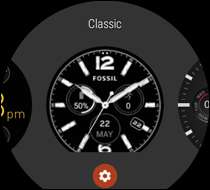

Noen urskiver kan ha ekstra innstillinger, betegnet med tannhjulikonet under dem. Trykk på tannhjulikonet for å få tilgang til de ekstra innstillingene. Dette kan omfatte alt fra farger og stiler til hvilken informasjon urskiven viser. Hvis du for eksempel ikke er interessert i hvor mange trinn du har tatt, kan du endre den delen av urskiven for å vise neste alarm i stedet.


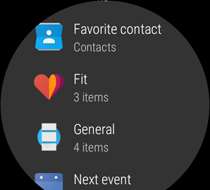
Sveip fra venstre skjermkant for å gå ut og gå tilbake til urskiven.
Du kan også laste ned nye urskiver, men vi vil diskutere det senere i guiden. For nå er det på tide å lære det grunnleggende.
De grunnleggende sveipene og bevegelsene til Android Wear
For å navigere i Android Wear bruker du en serie sveip og kraner.
La oss først snakke om urskiven. Klokken din har faktisk to "ansikter". Når du bruker klokken, ser du hele urskiven, ofte inkludert informasjon som batteri, vær og dato. Imidlertid, etter noen sekunder med passivitet, vil klokkeskjermen gå i “Ambient Mode”, dempe skjermen og vise en mer minimalistisk versjon av ansiktet, uten all ekstra farge og info. Dette hjelper deg med å spare klokkebatteriet, og viser deg bare informasjonen du trenger når du virkelig trenger den.


Når klokken er nedtonet, Trykk på skjermen (du må kanskje holde i et halvt sekund eller så) for å se den fullstendige versjonen av urskiven. Noen klokker vil også automatisk skifte til hele urskiven når du snur håndleddet for å se på klokken, men i vår erfaring med Fossil Q Founder var dette en liten hit eller savn.
Du kan deretter vente noen sekunder på at klokken blir nedtonet, eller trykk på klokkens ansikt med håndflaten for å dempe skjermen med en gang.
Sveip opp fra underkanten av hoveduret for å se varslene dine (hvis du har noen). Vi vil diskutere mer om varsler i neste avsnitt.
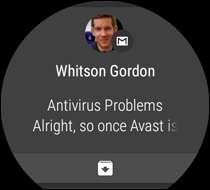
Sveip ned fra toppkanten for hurtiginnstillingsskjermbildet, som inkluderer flymodus, ikke forstyrr, innstillinger og "teatermodus", som slår av skjermen og varsler til du trykker på sideknappen. (På Android Wear 1.5 må du sveipe til høyre og venstre for å se noen av disse alternativene.)
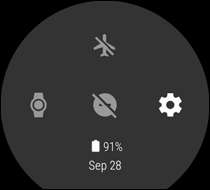
Trykk på knappen på kronen (eller sveip inn fra høyre kant på Android Wear 1.5) for å få tilgang til alle appene dine. Du ser de nylig brukte appene dine øverst, med en full liste nedenfor. (Vi snakker om apper senere i denne artikkelen). Android 1.5-brukere kan sveipe til høyre igjen for å se kontaktlisten din, og en tredje gang for å komme til Googles talehandlinger.
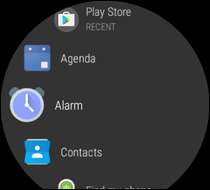
Hvordan varsler fungerer
Når du mottar et varsel, vil klokken din vibrere, og en popup vil vises som viser en forhåndsvisning av meldingen eller varselet. Du kan trykke på den for å lese hele meldingen, eller trykke på snarveien nederst for å utføre en rask handling (i dette tilfellet arkivering av e-postmeldingen). For å avvise et varsel, sveip det mot venstre eller høyre.
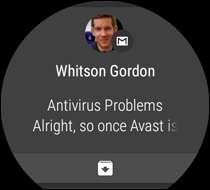
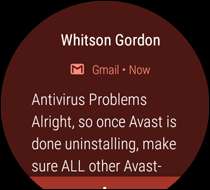
Hvis du trykker på den for å lese hele meldingen, kan du sveipe opp fra underkanten for å få flere handlinger.
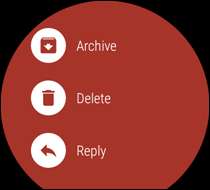
Hvis du velger å svare på meldingen, får du noen alternativer: Du kan diktere en melding med stemmen din, tegne en emoji eller velge blant et av Googles mange forhåndsskrevne svar, som "Ja" eller "På min vei". Du kan til og med bruke tastaturet på klokkestørrelsen, som ikke er så ille som det virker (spesielt hvis du sveiper med fingeren i stedet for å trykke på hver tast).
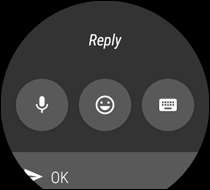
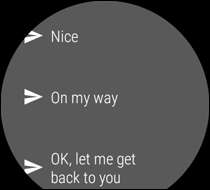
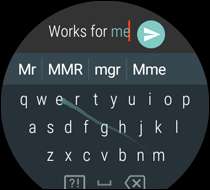
Hvis du har flere varsler, kan du bla gjennom dem ved å sveipe oppover. Hvis du har aktivert "Tørste bevegelser" i Innstillinger> Bevegelser, kan du også bla håndleddet mot deg eller bort fra deg for å bla gjennom dem.
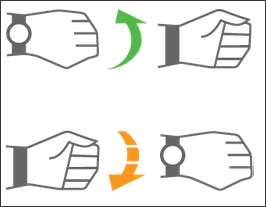
Du kan også "svinge" armen opp og ned for å velge kort eller gå tilbake. I hovedsak fungerer denne gesten det samme som å tappe / sveipe mot henholdsvis høyre og venstre.
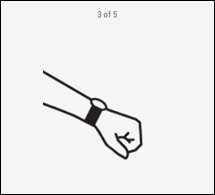
Til slutt kan du riste håndleddet frem og tilbake for å eksistere uansett hvilken skjerm du er på, og gå tilbake til urskiven.
Kontroller alt med stemmen din
Som mange Android-telefoner kan klokken din lytte til kommandoer fra deg. Enten trykk og hold nede kroneknappen for å få frem Google Assistant, eller - hvis "Ok Google Detection" er slått på i Innstillinger> Personalisering, kan du si "OK, Google" når som helst for å få frem Google Assistant. Du kan si hvilken som helst kommando høyt, men hvis du sveiper opp, gir Google noen eksempler i en liste.
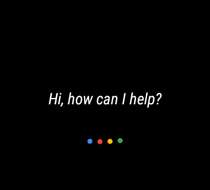
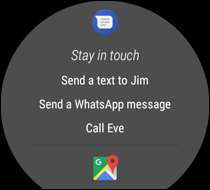
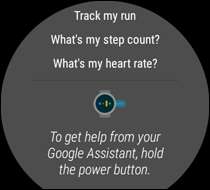
Du kan si ting som:
- “ Ta et notat… ”For å opprette et nytt notat i Google Keep
- “ Påminn meg om å ... ”Eller“ Angi en påminnelse ... ”For å sette en påminnelse for senere
- “ Vis meg trinnene mine ”For å se Google Fit-data
- “ Send en tekst til ... ”Eller“ Send e-post ... ”For å sende en melding til en av kontaktene dine
- “ Send en Hangouts-melding til ... ”For å sende en melding med Google Hangouts.
- “ Agenda for i dag ”Eller“ Agenda for [date] ”For å se dine kommende kalenderbegivenheter
- “ Navigere til… ”For å begynne å navigere til en adresse, eller til et sted som“ en bensinstasjon i nærheten ”
- “ Set a timer for… ”Eller“ Set an alarm for… ”For å stille inn en tidtaker eller alarm. Du kan også " Start stoppeklokke ”Eller“ Vis alarmer “.
- “ Spille musikk ”For å enten starte telefonens foretrukne musikkapp, eller begynne å spille musikk med Google Play Musikk app på klokken din, uten at telefonen er tilkoblet. (Du kan endre hvilken musikkapp som brukes fra innstillingene til Google Assistant på telefonen.) Merk: Du trenger Bluetooth-hodetelefoner paret med klokken for å kunne høre på musikk på den.
- “ Start en treningsøkt “, “ Start et løp “, Eller“ Start en sykkeltur ”For å starte en treningsøkt i Google Fit
Det er mange andre ting du kan gjøre, potensielt til og med å bruke tredjepartsapper ... så lenge de støtter Google Assistant. (Android Wear 1.5 var litt bedre med dette, slik at du kan velge standardapper for talekommandoer under "Enhetsinnstillinger" i Android Wear-appen på telefonen din.)
Installer nye apper og se ansikter
Android Wear 1.5 har nettopp synkronisert klokkevennlige grensesnitt for appene på telefonen din, men Android Wear 2.0 har sin egen Google Play Store komplett med frittstående klokkeapper. Skyv over for å se appene på klokken din, bla ned til Play Store og søk etter appene du vil ha. Noen apper har kolleger som er kompatible med Wear, andre ikke. Hvis du ruller ned på Play Store-siden, kan du se hvilke av de installerte telefonappene dine som har Wear-kolleger og installere dem der, noe som er hyggelig.
MERK: Android Wear-apper tar litt tid å installere, i det minste i testingen, så gi dem litt tid.
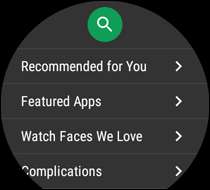
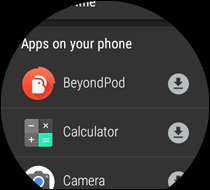
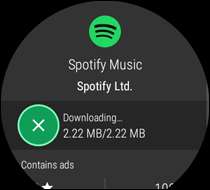
Alternativt kan du bla gjennom Android Wear-delen av Google Play i nettleseren din. Det er ingen måte å søke bare på Android Wear-apper fra skrivebordet (bare telefonen din), men du kan søke etter ting som "urskiven" for å prøve å gå ned i visse kategorier.
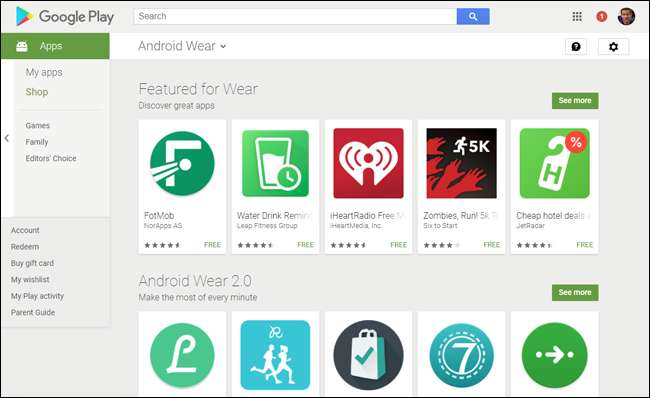
For å bruke en app, sveip bare fra høyre kant av skjermen og trykk på ikonet til en app. Mange vil dra nytte av funksjonene til klokken din på en måte som er enda mer praktisk enn telefonens kolleger. Hvis du for eksempel tar opp et Google Keep-notat på klokken din, vil den forbli på skjermen, selv om klokken er svak. Dette er flott hvis du for eksempel bruker den som en dagligvareliste - du trenger ikke lenger å låse opp telefonen for å sjekke listen din. Bare se på klokken din.
Juster innstillingene for Android Watch
Android-klokken din har ganske mange alternativer som lar deg tilpasse opplevelsen din. For å åpne innstillingene på klokken din, sveip til venstre for å åpne appskuffen, og trykk på Innstillinger-ikonet. (Alternativt kan du sveipe ned fra toppen og trykke på Innstillinger-knappen.)
Fra Innstillinger-appen kan du justere lysstyrken, endre skriftstørrelsen eller slå bestemte funksjoner (som alltid på skjermen eller håndleddet) på eller av. Nederst, under "System", kan du slå av eller starte klokken på nytt når du ikke bruker den.
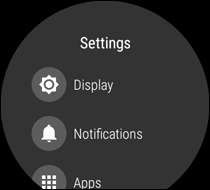
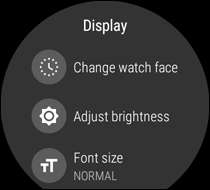
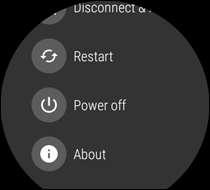
Under Tilkobling kan du koble klokken til et Wi-Fi-nettverk i innstillingene, slik at klokken kan holde kontakten med telefonen din, selv om den er utenfor Bluetooths korte rekkevidde. På den måten kan du la telefonen ligge i den andre enden av huset, men likevel få tilgang til alle appene dine fra klokken din.
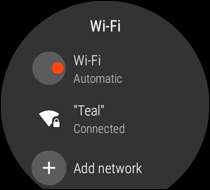
Til slutt, hvis du går til Innstillinger> Apper, har hver app et nyttig "Tillatelser" -alternativ som lar deg bestemme hva den appen har tilgang til. For eksempel bruker jeg ikke Google Fit, så jeg kan blokkere den fra å spore posisjonen min og bruke sensorer til å telle trinnene mine. Noen har rapportert Dette hjelper deg med å spare batteri.
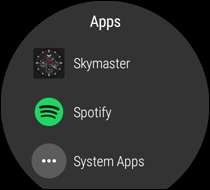
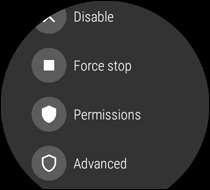
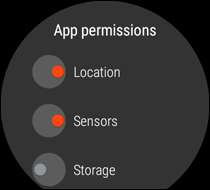
Du kan tilpasse andre klokkeinnstillinger på telefonen din. Åpne Android Wear-appen og klikk på innstillingsikonet øverst til høyre. Du kan justere hvilke kalendere som vises på klokken din, blokkere eller fjerne blokkering av apper fra å sende varsler til klokken, dempe varsler og samtaler på telefonen din når den er koblet til klokken din og mer.
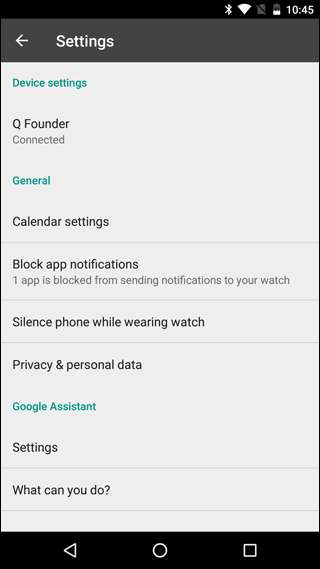
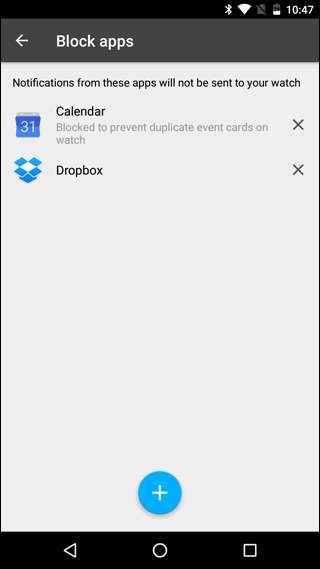
Trykk på klokkens navn (i mitt tilfelle "Q Grunnlegger") under "Enhetsinnstillinger" øverst på innstillingsskjermen for å se enhetsspesifikke alternativer. Du kan slå av skjermen som alltid er på, vippe bevegelsen eller koble fra klokken fra telefonen. Du kan også se informasjon om klokkens batteri og lagring.
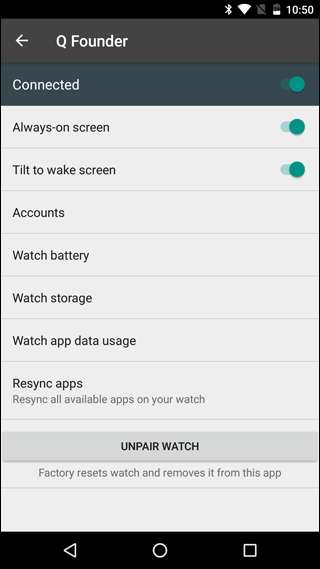
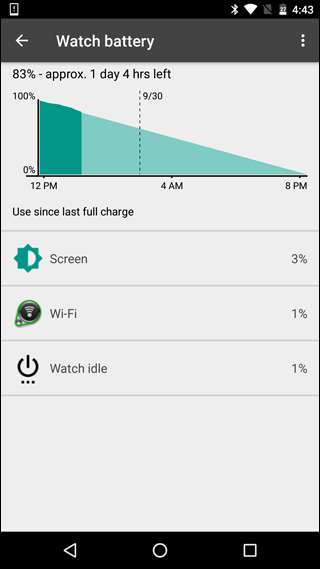
Android Wear kan virke litt forvirrende og overveldende i starten, selv for teknologikyndige folk. Tross alt er det en helt ny type enhet de fleste av oss aldri har brukt før. Men når du først får tak i det grunnleggende og finjusterer innstillingene etter eget ønske, er det faktisk et veldig enkelt - for ikke å nevne nyttig - tillegg til samlingen av tekniske verktøy.







